TradingView也提供手機版的圖表工具。這篇文章我以iPhone版的App詳細介紹下載、安裝及登入方法。
使用Tradingview的帳戶登入,可以查看到在電腦設定好的圖表,即便在外面也可以像電腦一樣進行分析。
目錄
安裝TradingView的iPhone版App與登入
安裝TradingView的iPhone版App時,首先在App Store中搜尋位置輸入”TradingView”,
然後點擊“取得”就可以安装。
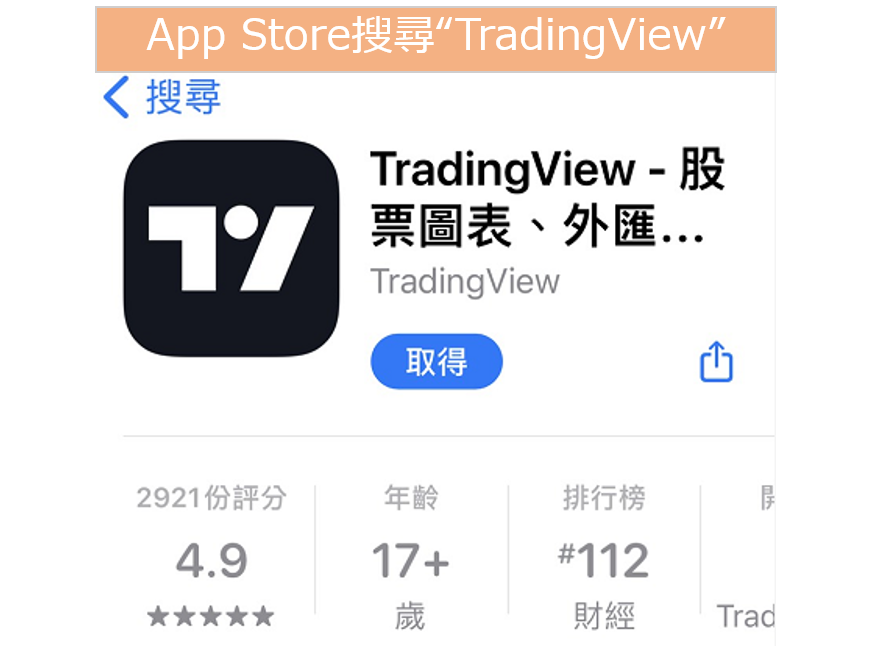
TradingView圖表iPhone版APP
打開TradingView的App後,畫面將會顯示觀察清單。
①點擊左上面的按鈕就會轉移到登入畫面。
②在登入畫面中輸入TradingView的使用者名稱或Email和密碼就可以登入進去。
如果還沒有TradingView賬號的話請選擇”註冊”。
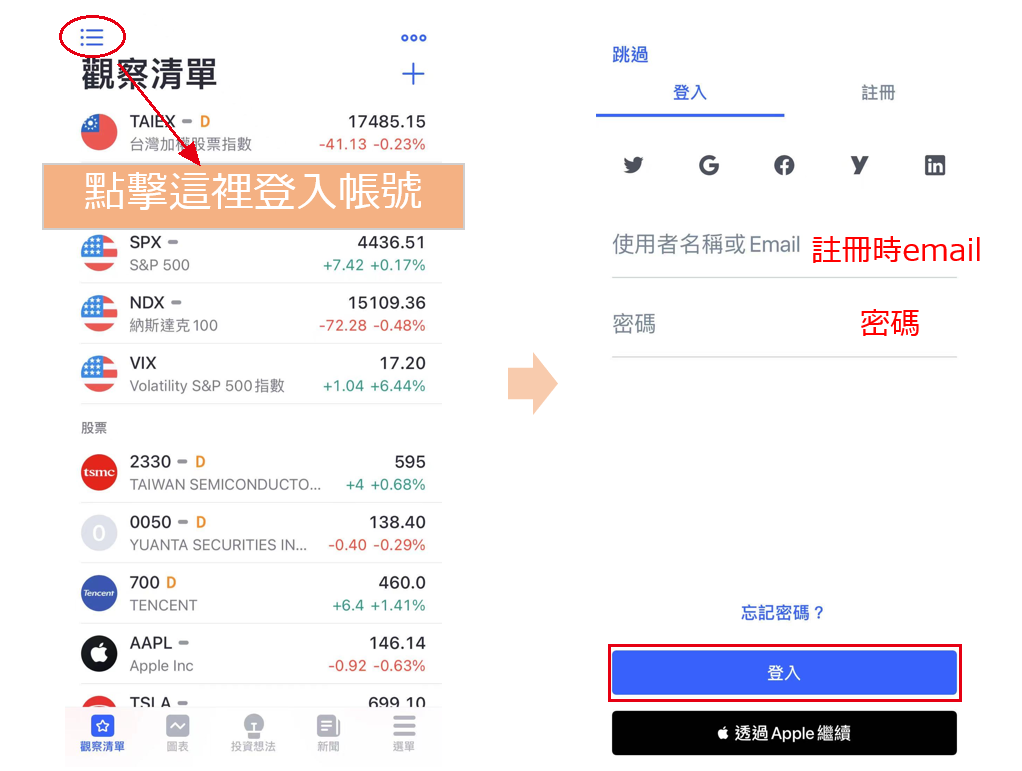
TradingView登入
查看與電腦相同設定的畫面
登入進去後,已經在電腦有過登入記錄的話不但可以查看和電腦相同的圖表,
還可以從下面的菜單中查看匯率走勢、投資想法,以及進行聊天等。
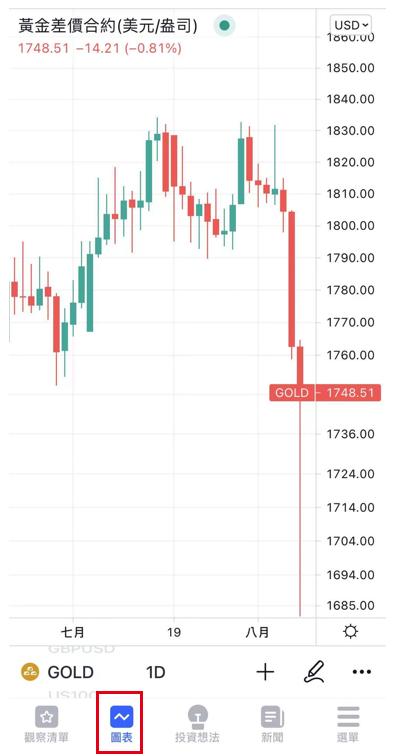
另外,在圖表畫面中還可以繪圖線條以及加入指標。
圖表的類型與對比、加入指標、圖表版面等各種設定
圖表的類型變更與加入指標可以透過圖表上面的工具欄中【+】圖標來設定。
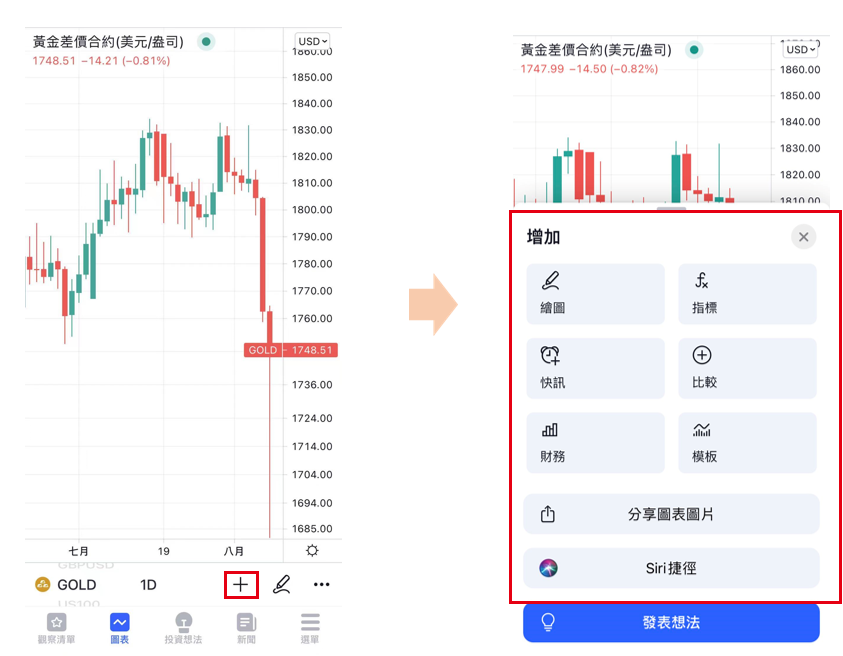
圖表的類型與對比、加入指標、圖表版面等各種設定
繪製趨勢線
繪畫線條等可以從工具欄的“鉛筆”圖標中選擇想要繪製的內容。
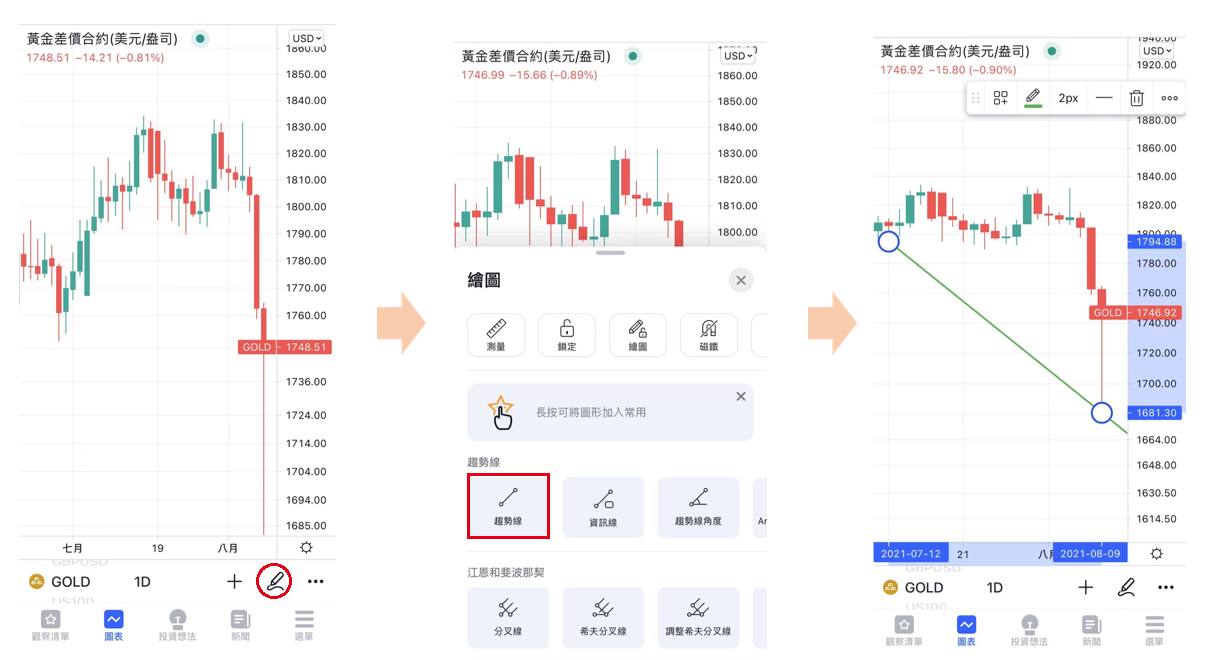
繪製線條
添加指標
添加指標方法很簡單,選擇添加指標後,
在搜尋欄選擇想要添加的指標,然後指標就會顯示在圖表上。
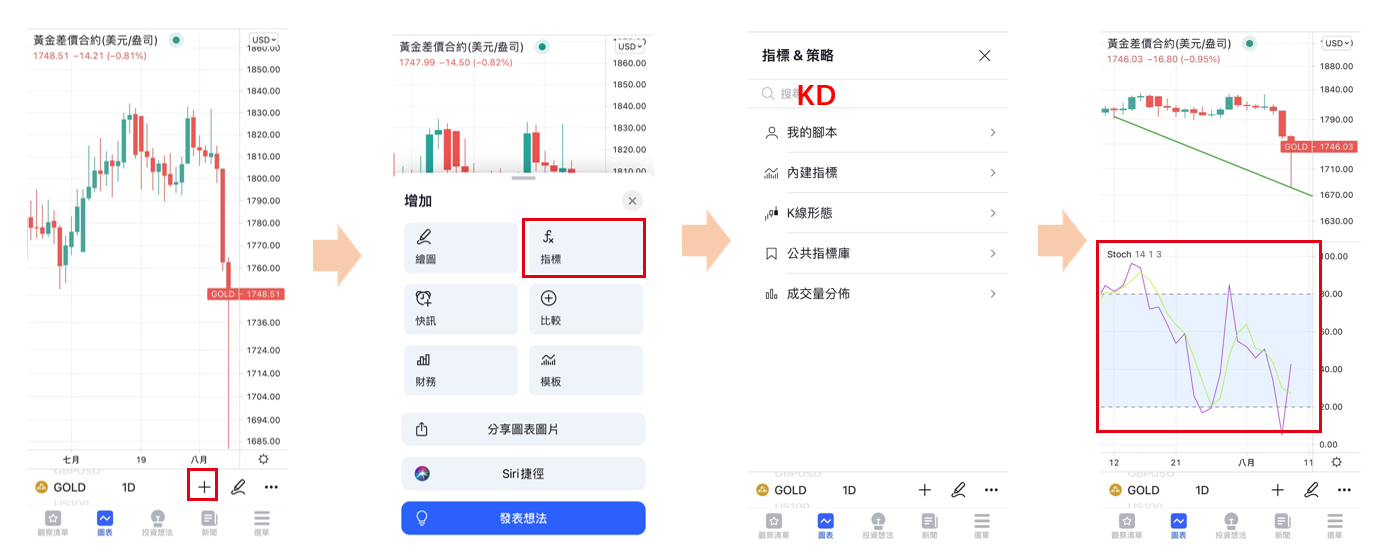
添加指標
刪除工具或指標的方法
刪除方法也很簡單,點擊指標或者工具,
然後點選垃圾桶或×標誌,就可以將其刪除。
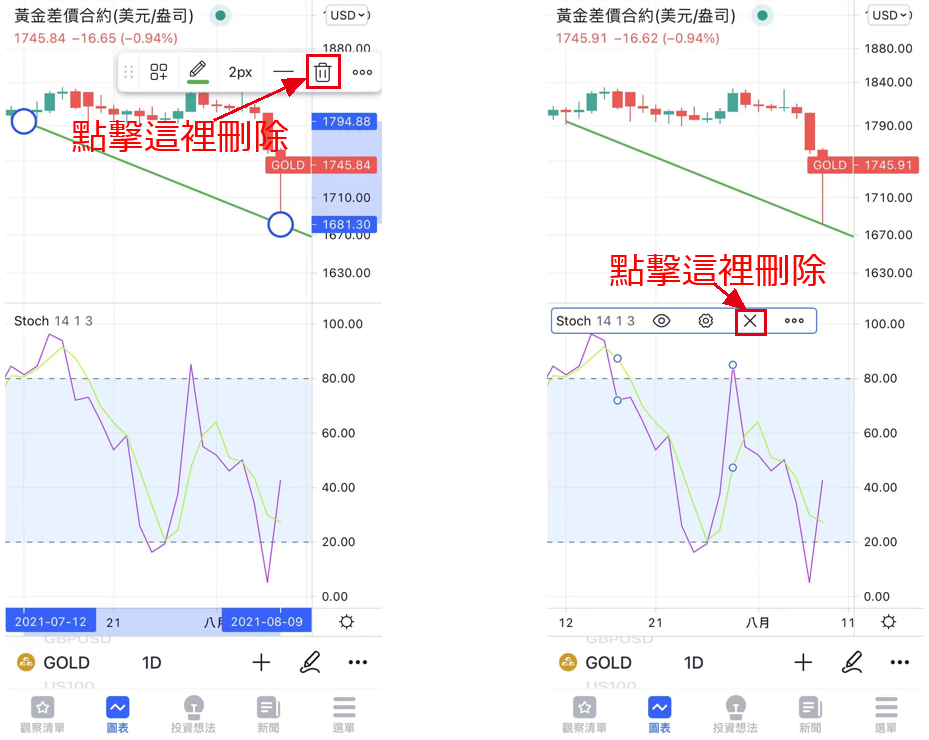
刪除工具或指標的方法
延伸閱讀:
看盤軟體TradingView評價 - 註冊教學 - 免費版本與付費版本有什麼差別
TradingView圖表工具教學-讓繪圖更輕鬆的圖表小工具整理(Cross Line)繪圖工具介紹
TradingView教學-外匯、期貨、股票、加密貨幣交易者使用的人氣指標(MA、MACD、DMI、KD)整理與使用方法介紹
